Для iOS корпорація Microsoft випускає повну офіційну RDP-кліент комфортного та надійного підключення до робочого столу. Застосунок називається Microsoft Remote Desktop або робочий стіл і ти знайдеш його в itunes: https://itunes.apple.com/ru/app/id714464092
Microsoft Remote Desktop дозволяє зробити налаштування цілого списку віртуальних серверів для зручного підключення.
Інформація про облікові записи створюється і зберігається окремо від самого списку серверів. Відповідно, для початку потрібно додати обліковий запис користувача Адміністратор. Для цього натисни іконку налаштувань (шестерню) і вибери «Учетные записи».
У вікні, що відкриється, натисни «Добавить учетные данные» і введи логін та пароль, а потім «Сохранить» (Логін та пароль вказані у вітальному електронному листі). Після цього кроку ти побачиш, що дані збережені і натисни «Готово» для виходу в основне меню.
Тепер додай сам віртуальний сервер: натисни «+» в правому верхньому куті і у вікні, що відкриється, вибери «Рабочий стол». У новому вікні вкажи ІР-адресу і вибери облікові дані, що були додані на минулому кроці (ІР-адреса, логін та пароль були вказані у вітальному електронному листі).
Після успішної авторизації ти отримаєш повідомлення про помилку перевірки сертифікату безпеки. Справа в тому, що сесія на стороні серверу шифрується за замовчуванням SSL-сертифікатом, що генерується сервером, а не видається авторизованим сертифікаційним центром. Активуй «Больше не спрашивать для этого ПК» та «Принять» нагорі екрану.
Якщо все було введене вірно, ти зразу побачиш свій віддалений робочий стіл.
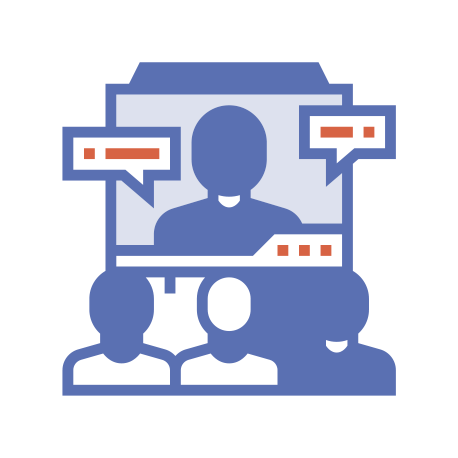
10 років бездоганної репутації на ринку ІТ

Технічна підтримка, що допоможе 24/7
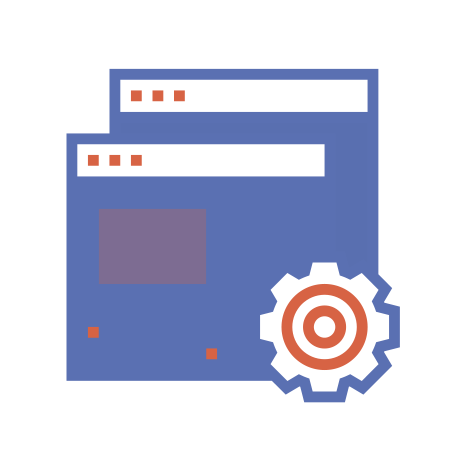
Команда сертифікованих спеціалістів, що відповість на всі питання
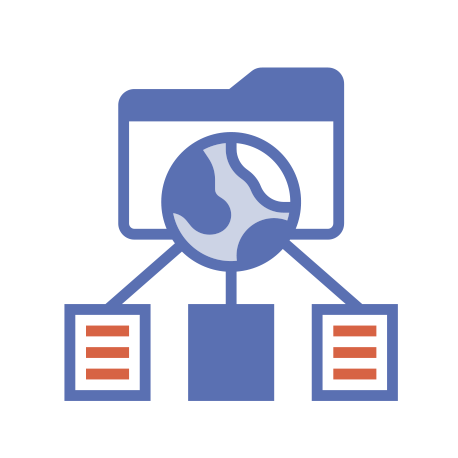
SLA або фінансові гарантії безперебійності роботи, закріплені в договорі
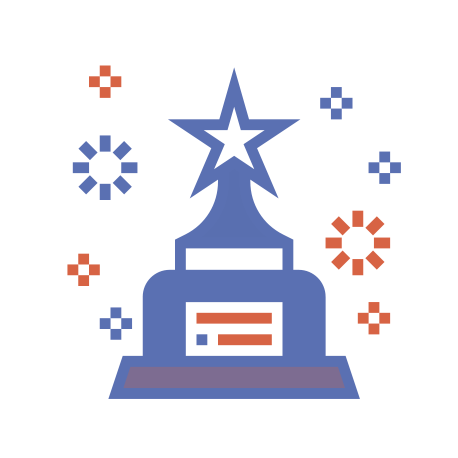
4 незалежних географічно віддалених ЦОД для безпеки та безперебійності роботи
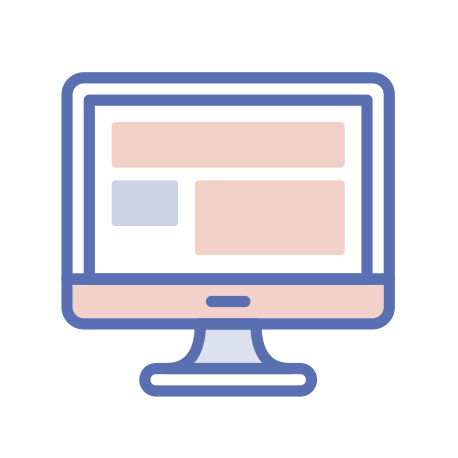
10G канали передачі даних в хмару